팀 구성원이 각자의 프로젝트 시간을 모두 워크시트에 입력했는지 확인해야 한다고 가정하겠습니다. 즉, 데이터가 있는 셀의 개수를 구해야 합니다. 데이터가 숫자가 아닐 경우 조금 더 복잡해집니다. 하지만 팀 구성원 중 일부는 "TBD"와 같은 개체 틀 값을 입력했을 수도 있습니다. 이 경우 COUNTA 함수를 사용합니다.
예를 들면 다음과 같습니다:
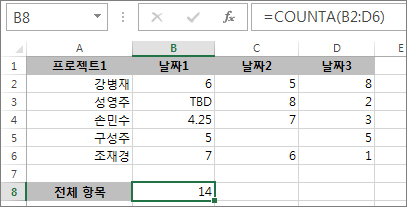
이 함수는 데이터가 있는 셀의 개수만 구하지만 이 "데이터"에는 눈에 보이지 않는 공백도 포함될 수 있습니다. 물론 이 예제에서 공백의 개수를 직접 구할 수도 있지만 통합 문서가 큰 경우에는 간단히 해결하기가 어렵습니다. 따라서 수식을 사용하려면 다음을 수행합니다.
-
개수를 구하려는 셀 범위를 정합니다. 위 예제에서는 B2부터 D6까지의 셀이 사용되었습니다.
-
결과(실제 개수)를 표시할 셀을 선택합니다. 여기서는 이 셀을 "결과 셀"이라고 하겠습니다.
-
결과 셀 또는 수식 표시줄에 다음과 같이 수식을 입력하고 Enter 키를 누릅니다.
=COUNTA(B2:B6)
또한 둘 이상의 범위에서 셀의 개수를 구할 수도 있습니다. 이 예제에서는 B2~D6 및 B9~D13의 셀을 계산합니다.
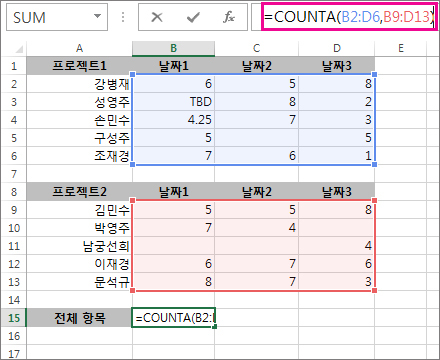
Excel에서 셀 범위를 강조 표시하고 Enter 키를 누르면 결과가 표시됩니다.
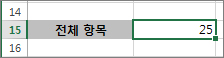
텍스트 데이터의 개수는 필요 없으며 숫자와 날짜의 개수만 구하려면 COUNT 함수를 사용합니다.










